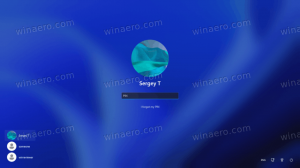Windows 10에서 Regedit를 시작 메뉴에 고정하는 방법
이 기사에서는 Regedit를 Windows 10의 시작 메뉴 또는 시작 메뉴에 바로 가기가 없는 프로그램에 고정하는 방법을 알아봅니다. 이 사소한 절차는 Windows 10에서 더 어려워졌으며 최신 버전의 OS에서는 쉽게 고정할 수 없다는 것을 알 수 있습니다. 무엇이 문제인지 봅시다.
광고
Windows 7과 같은 이전 Windows 버전에서는 Regedit를 시작 메뉴에 고정하는 데 문제가 없었습니다. 당신은 그냥 입력할 수 있습니다 Regedit.exe 시작 메뉴의 검색 상자에서 검색 결과를 마우스 오른쪽 버튼으로 클릭하고 시작 메뉴에 고정 컨텍스트 메뉴에서.
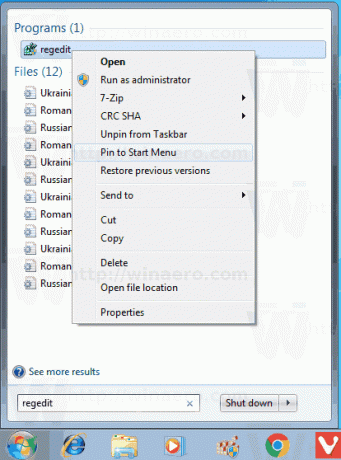
그러나 Windows 10에서는 그렇지 않습니다.
Windows 10에서는 시작 메뉴가 완전히 재설계되었습니다. 이제 클래식 메뉴의 일부 기능을 Windows 8에 도입된 시작 화면과 결합한 모던 앱입니다. 설치된 앱을 함께 탐색할 수 있습니다. 라이브 타일 그리고 타일 그룹 오른쪽으로.
Windows 10의 시작 메뉴에는 자체 검색 기능이 없습니다. 대신 다음과 통합됩니다. 코타나, 내장형 디지털 비서. 시작 메뉴 검색 기능을 대체할 작업 표시줄에 검색 상자를 제공합니다. 작업 표시줄에서 검색 상자를 비활성화하더라도 Cortana를 사용하여 시작 메뉴를 열고 원하는 것을 입력하여 검색할 수 있습니다.
이제 Cortana로 Regedit를 검색할 때 어떤 일이 발생하는지 보겠습니다. 예상대로 앱이 검색 결과에 나타납니다.

그러나 상황에 맞는 메뉴에는 "시작에 고정" 옵션이 없습니다!

이것은 사용자를 혼란스럽게 만들고 OS가 이것을 지원하지 않는다고 생각하게 만들 수 있습니다. 해결 방법은 다음과 같습니다.
Windows 10의 시작 메뉴에 Regedit를 고정하려면, 다음을 수행합니다.
- 열려있는 파일 탐색기.
- C:\Windows 폴더로 이동합니다.
- 마우스 오른쪽 버튼으로 클릭 regedit.exe 파일을 선택하고 시작에 고정 컨텍스트 메뉴에서.

완료되었습니다. 이제 Regedit 앱이 시작 메뉴에 고정됩니다.

같은 작업을 수행하는 또 다른 방법이 있습니다. 일부 사용자는 더 빠르고 유용하다고 생각할 수 있습니다. 여기에는 작업 표시줄 상황에 맞는 메뉴가 포함됩니다.
작업 표시줄에서 Regedit를 시작 메뉴에 고정
- regedit.exe 실행.
- 작업 표시줄의 Regedit 버튼을 마우스 오른쪽 버튼으로 클릭하여 점프 목록.
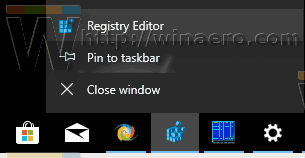
- 이제 길게 누릅니다. 옮기다 키를 누르고 Shift 키를 놓지 않고 점프 목록에서 맨 위의 "레지스트리 편집기" 항목을 마우스 오른쪽 버튼으로 클릭합니다.
- 이제 Pin to Start 명령이 표시됩니다. 앱을 시작 메뉴에 고정하려면 클릭하세요.
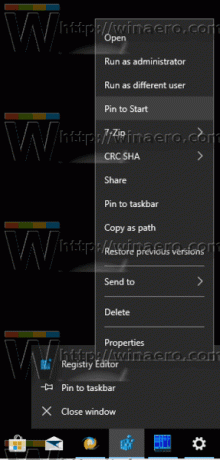

그게 다야